Cách làm mờ ảnh trong PowerPoint
Khi tạo một slide PowerPoint , nó có xu hướng chứa nhiều hình ảnh và từ ngữ để giải thích. Đối với một số người, họ đã chọn thêm hình nền vào Trang trình bày của mình, nhưng những hình ảnh này có thể gây mất tập trung, vậy chúng ta có thể làm gì?
Làm mờ ảnh trong PowerPoint
Có nhiều cách khác ngoài việc loại bỏ hoàn toàn hình nền. Lựa chọn tốt nhất trong suy nghĩ của chúng tôi là làm mờ hình ảnh để giảm bớt sự phân tâm cho người xem và chính bạn khi thuyết trình.
Giờ đây, vì PowerPoint có rất nhiều tính năng nên người ta có thể tự tin rằng không cần phải mở công cụ chỉnh sửa hình ảnh của bên thứ ba để hoàn thành công việc. Có, mọi thứ có thể được thực hiện từ bên trong chương trình của Microsoft(Microsoft) và chúng tôi sẽ giải thích cách thực hiện.
1] Mở hình ảnh của bạn trong PowerPoint

Điều đầu tiên bạn cần làm là mở ảnh trong Microsoft PowerPoint . Để thực hiện việc này, hãy mở phần mềm, sau đó nhấp ngay vào tab Chèn . (Insert)Từ đó, hãy nhớ chọn Ảnh(Pictures) và từ menu thả xuống xuất hiện, hãy chọn tùy chọn tốt nhất phù hợp với nhu cầu của bạn.
2] Làm mờ(Blur) hình ảnh của bạn với Hiệu ứng nghệ thuật
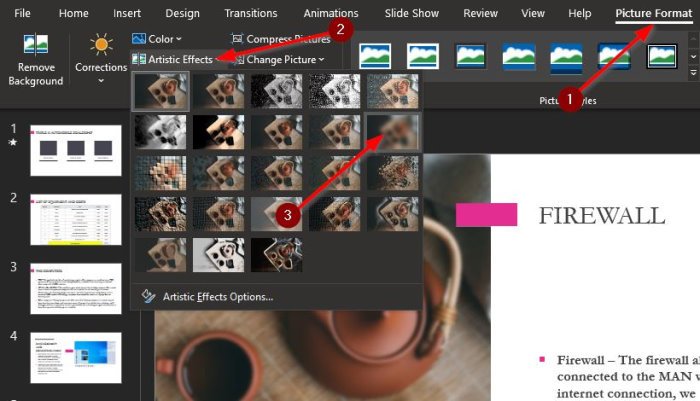
Sau khi thêm hình ảnh hoặc các hình ảnh vào Trang trình bày(Slide) của bạn , chúng tôi khuyên bạn nên chọn tab Định dạng Hình ảnh từ phía trên. (Picture Format)Nếu bạn không nhìn thấy tab đó, hãy nhấp vào hình ảnh trong Trang trình bày(Slide) và ngay lập tức, tùy chọn sẽ xuất hiện.
Bước tiếp theo, sau đó, là tìm Hiệu ứng nghệ thuật(Artistic Effects) và chọn nó. Từ menu thả xuống, nhấp vào Làm mờ(Blur) và ngay lập tức, hình ảnh sẽ thay đổi để phản ánh các quyết định đã đưa ra.
3] Chúc bạn vui vẻ với các tùy chọn Hiệu ứng nghệ thuật

Giả sử(Suppose) bạn không hài lòng với mức độ mờ. Trong trường hợp đó, chúng tôi khuyên bạn nên nhấp vào Tùy chọn Hiệu ứng Nghệ thuật(Artistic Effects Options) để khởi chạy Định dạng Ảnh(Format Picture) ở bên phải màn hình của bạn. Từ đó, tăng hoặc giảm Radius để thay đổi hiệu ứng mờ. Theo mặc định, nó được đặt thành 10, đủ cho hầu hết các trường hợp.

Trong hầu hết các trường hợp, thông tin chúng tôi đưa ra ở đây phải đủ tốt.
Nếu bạn muốn có thêm các tính năng nâng cao, chúng tôi khuyên bạn nên sử dụng trình chỉnh sửa hình ảnh miễn phí như GIMP , hoặc dễ hiểu nhất là PAINT.net .
Bây giờ hãy đọc(Now read) : Cách xóa nền của hình ảnh bằng PowerPoint .
Related posts
Excel, Word or PowerPoint không thể bắt đầu lần trước
Làm thế nào để liên kết một PowerPoint presentation với người khác
PowerPoint không được đáp ứng, đóng băng, treo hoặc đã ngừng làm việc
Cách liên kết các phần tử, Content or Objects đến A PowerPoint slide
Làm thế nào để tạo ra một Roadmap trong PowerPoint
Cách tạo Design Preset hoặc một chủ đề trong PowerPoint
Cách khắc phục PowerPoint không thể lưu file error
Cách nén tất cả các hình ảnh trong PowerPoint presentation
Làm cách nào để ẩn Audio icon trong PowerPoint
Cách Compare and Merge PowerPoint Presentations
PowerPoint Tutorial cho Beginners - Tìm hiểu cách sử dụng nó
Convert PDF để PPT (PowerPoint) sử dụng các software & online tools miễn phí
Cách làm mờ một phần của hình ảnh với PowerPoint
Convert Word, PowerPoint, Excel Documents vào PDF bằng Google Docs
Cách thêm tín dụng cán vào PowerPoint presentation
Cách nhóm hoặc đối tượng Ungroup trong PowerPoint Online and Google Slides
Cách thêm Captions lên Pictures trong PowerPoint
Cách tạo Mind Map trong Microsoft PowerPoint
Cách chèn Countdown Timer trong PowerPoint presentation
Cách tạo và sử dụng Progress Bar trong PowerPoint
